يقوم جهاز آيفون الخاص بك بعمل اهتزاز عند تلقي مكالمة أو إشعار. هذا يجعل الأمر أسهل للملاحظة ، حتى إذا كان الجهاز في جيبك أو محفظتك أو في الوضع الصامت. وبالمثل ، يقدم iOS ردود فعل لمسية في جميع أنحاء نظام التشغيل لاستكمال الإدخال باللمس ورفع تجربتك التفاعلية. ومع ذلك ، إذا لم تحصل على أي اهتزازات أو لمسات على جهاز آيفون الخاص بك ، فإليك بعض الحلول الممكنة لإصلاح هذه المشكلة.
1. قم بإيقاف تشغيل "عدم الإزعاج" أو أوضاع التركيز الأخرى
يهتز جهاز آيفون الخاص بك عندما يكون في الوضع الصامت ، والذي يتم تمكينه من خلال تحريك الزر الفعلي على الجانب الأيسر. ومع ذلك ، بعد تمكين وضع عدم الإزعاج أو أوضاع التركيز الأخرى لتقليل إشعارات المكالمات والرسائل النصية والتطبيقات ، لن يهتز جهاز آيفون الخاص بك.
لإصلاح ذلك ، افتح مركز التحكم ، وإذا رأيت التركيز نشطًا ، فانقر فوق زر التركيز متبوعًا باسم التركيز النشط لإيقاف تشغيله. بمجرد الانتهاء من ذلك ، يجب أن يهتز جهاز آيفون الخاص بك بشكل طبيعي.
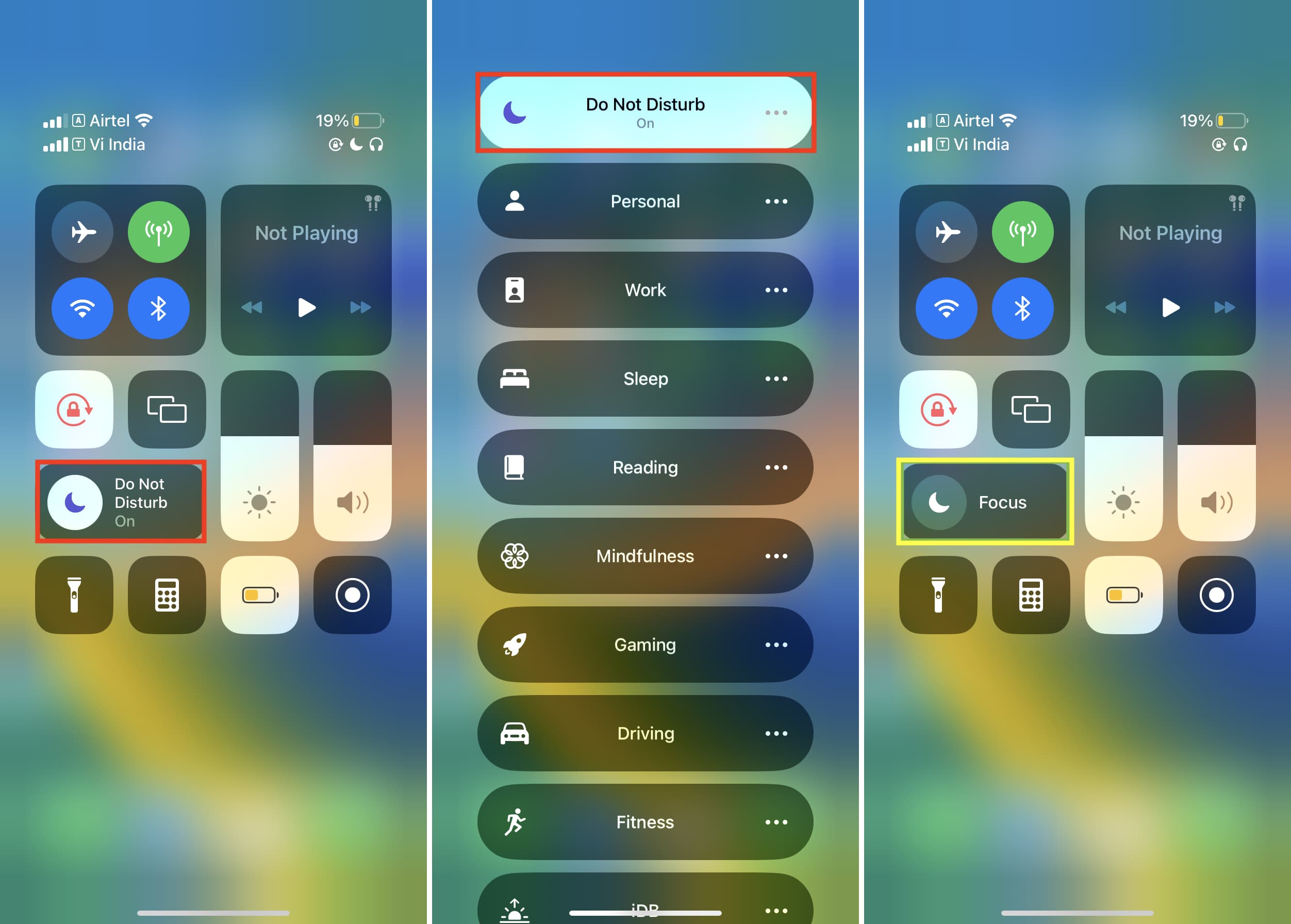
2. تمكين لمسات النظام
لن تشعر بالاهتزازات إذا قمت أنت أو أي شخص لديه إمكانية الوصول إلى جهاز آيفون بإيقاف تشغيل اللمس في النظام. إليك كيفية إعادة تمكينه:
افتح تطبيق الإعدادات واضغط على الأصوات واللمسات.
قم بالتمرير إلى النهاية وقم بتمكين مفتاح لمسات النظام.
من نفس الشاشة ، تأكد من تشغيل Play Haptics in Ring Mode و Play Haptics in Silent Mode.
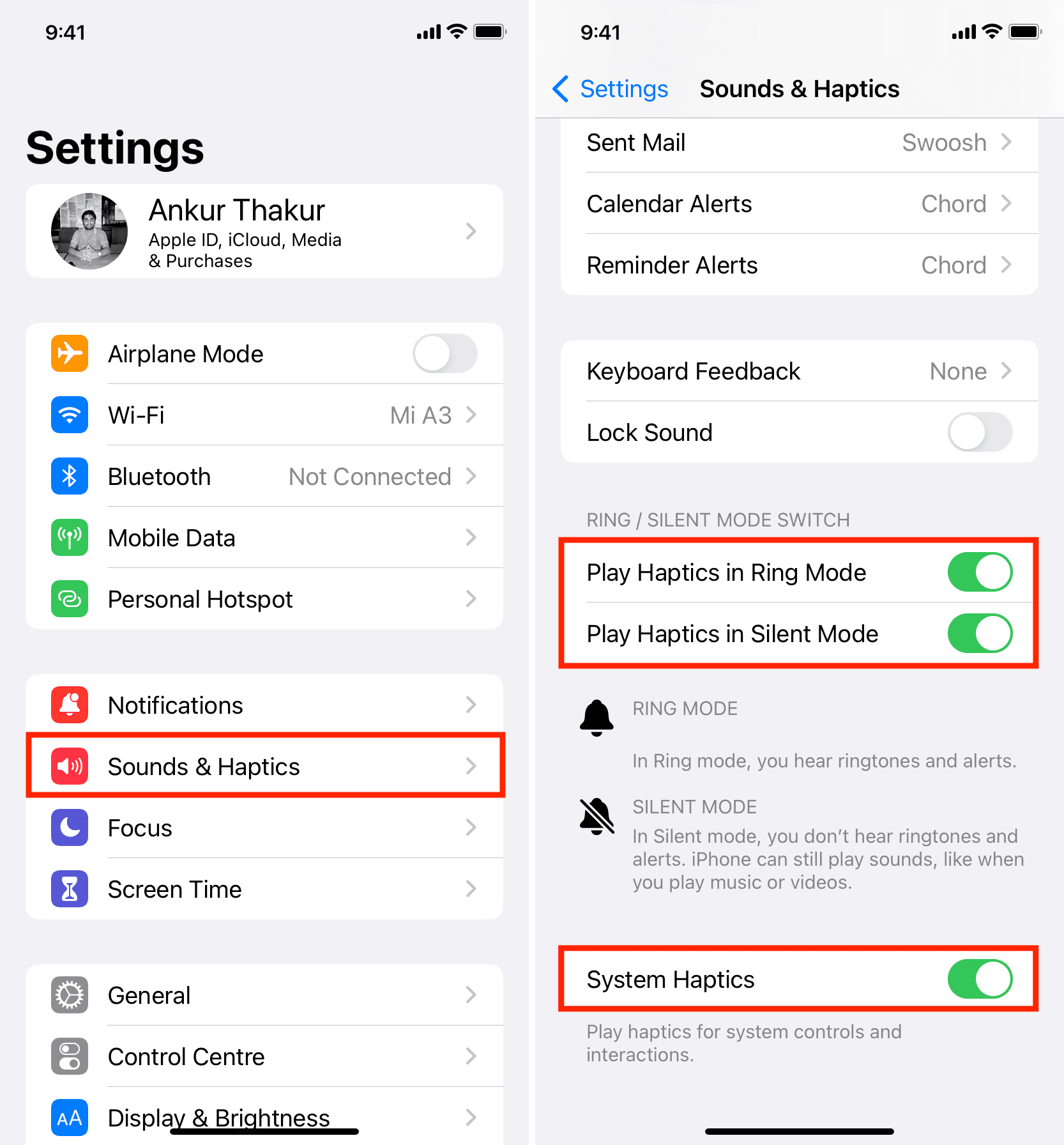
3. قم بتشغيل جميع الاهتزازات لجهاز آيفون الخاص بك
يوجد إعداد إمكانية الوصول باستخدام يمكنه تعطيل جميع الاهتزازات على جهاز آيفون الخاص بك ، بما في ذلك تلك التي يتم إرسالها في حالات الطوارئ. إذا كان جهاز آيفون الخاص بك لا يهتز على الإطلاق ، فاتبع هذه الخطوات للتأكد من تشغيل الاهتزازات:
افتح تطبيق الإعدادات وانقر فوق إمكانية الوصول.
اختر اللمس.
تأكد من تمكين مفتاح الاهتزاز.
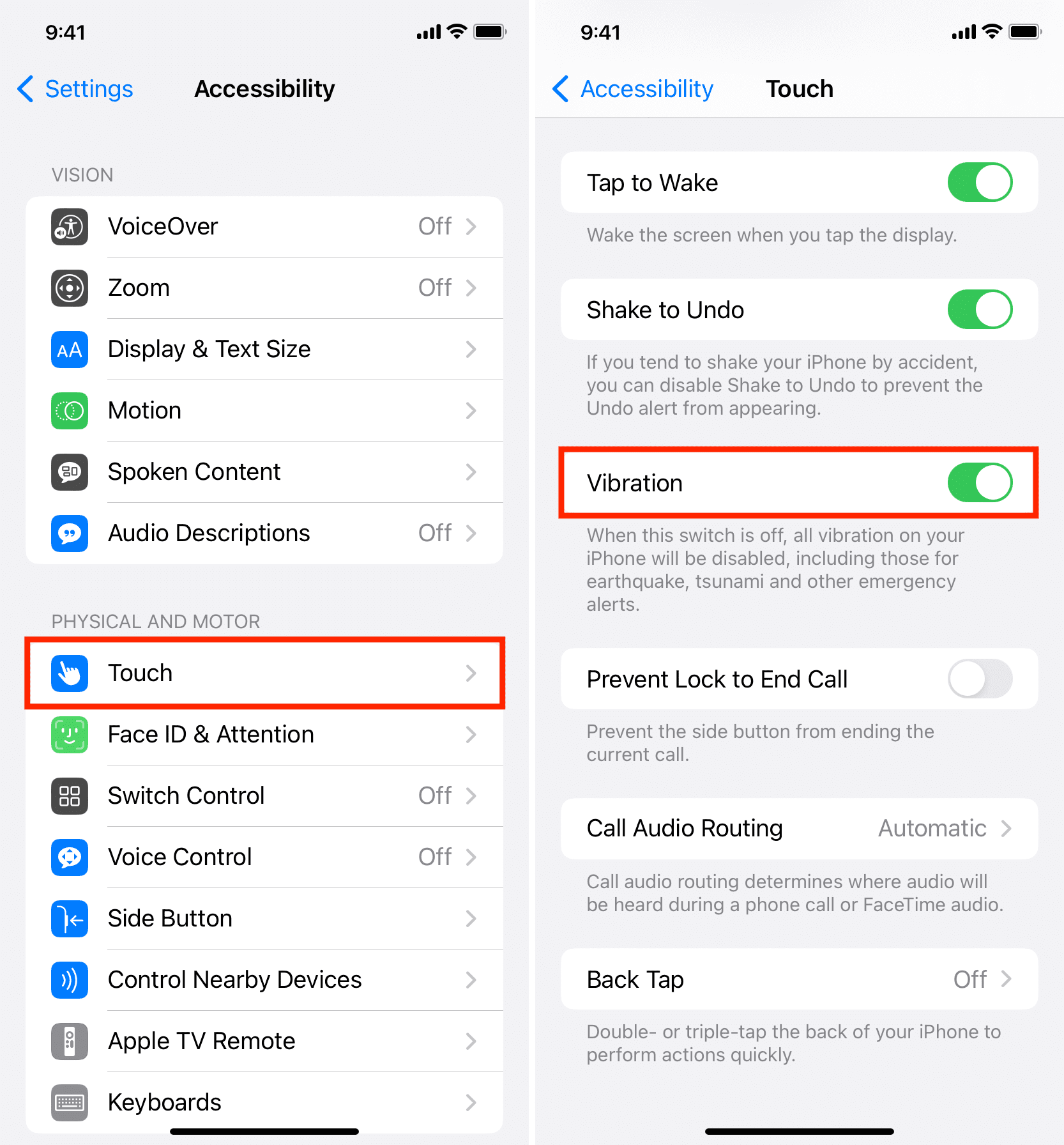
4. أعد تشغيل جهاز آيفون الخاص بك
في بعض الأحيان ، يمكن إصلاح المشكلات الأكثر إزعاجًا بسهولة عن طريق إعادة التشغيل البسيطة. لذا ، قبل الانتقال إلى الحلول المتبقية ، قم بإيقاف تشغيل جهاز آيفون الخاص بك وإعادة تشغيله مرة أخرى. إذا كان جهازك لا يهتز بسبب أخطاء مؤقتة ، فمن المفترض أن تساعد إعادة تشغيله.
ذات صلة: كيفية فرض إعادة تشغيل جهاز آيفون أو iPad
5. اختبر محرك الاهتزاز الخاص بجهاز آيفون أو محرك Taptic Engine
إذا كنت لا تزال لا تتلقى اهتزازات أو تنبيهات لمسية ، فقد حان الوقت للتحقق مما إذا كان محرك الاهتزاز في آيفون أو محرك Taptic يعمل بشكل صحيح.
للقيام بذلك ، اضغط على المفتاح الصامت لأسفل ، وإذا شعرت بالاهتزاز ، فهذه علامة جيدة تشير إلى عدم وجود مشكلة في الجهاز.
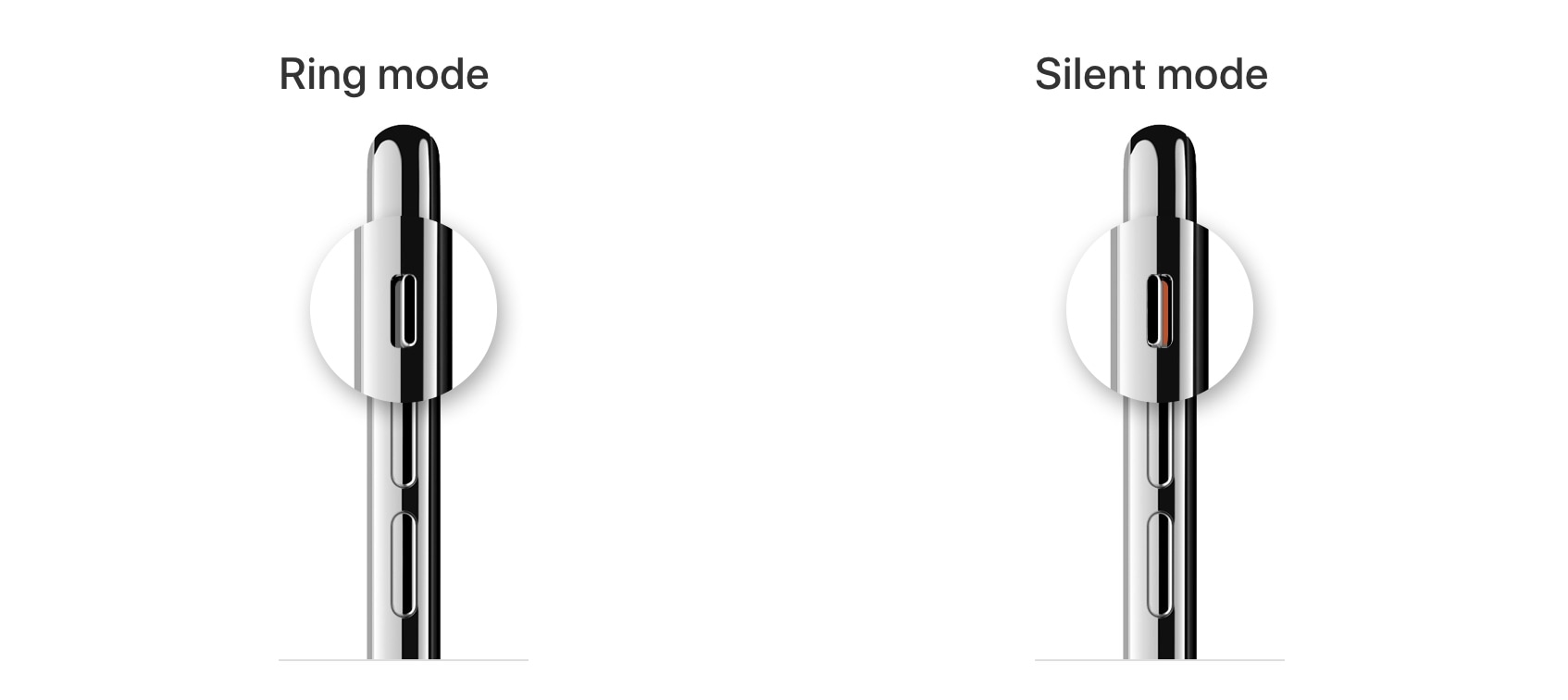
ومع ذلك ، إذا لم تحصل على اهتزاز ، فقد تكون المشكلة كبيرة ، والتي قد تتضمن نقل جهازك إلى متجر Apple (مذكور أدناه). ومع ذلك ، أحثك على متابعة الحلول المتبقية أدناه قبل القيام برحلة إلى متجر Apple.
6. اختر نمط اهتزاز مع نغمة الرنين والتنبيهات الأخرى
هناك إعداد مدفون في إعدادات الصوت يمنحك خيار تخصيص اهتزاز آيفون الخاص بك أو إيقاف تشغيله. اتبع هذه الخطوات للتأكد من تمكين اهتزازات نغمة الرنين:
افتح تطبيق الإعدادات واضغط على الأصوات واللمسات.
اضغط على نغمة الرنين.
من الجزء العلوي ، انقر فوق الاهتزاز واختر أي خيار مطلوب باستثناء لا شيء. يمكنك حتى إنشاء نمط الاهتزاز المخصص الخاص بك.
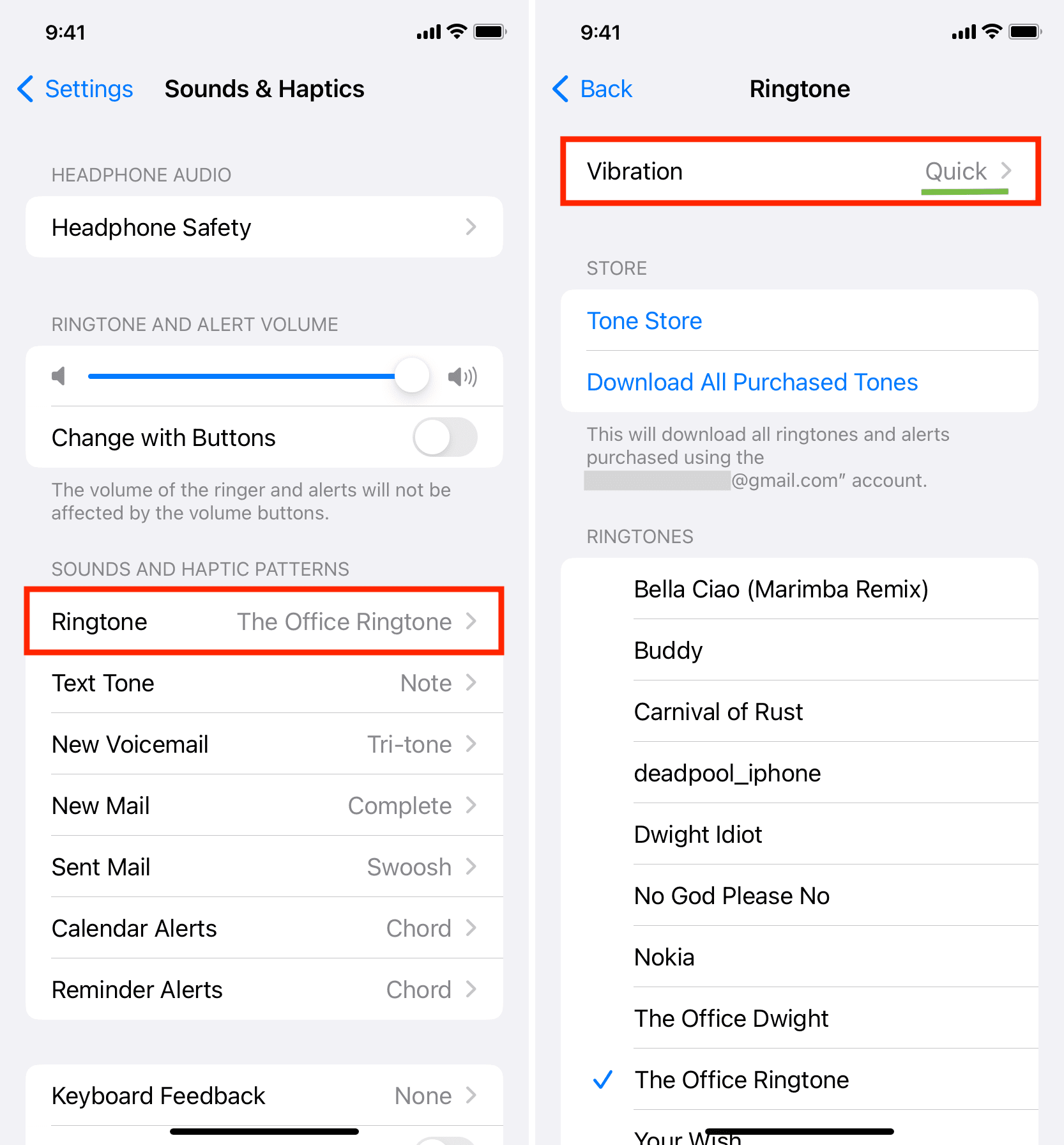
7. تأكد من تمكين الاهتزازات الخاصة بجهة اتصال معينة أو ضبطها على الوضع الافتراضي
يمكنك تعيين نغمات رنين واهتزازات محددة لجهات الاتصال الخاصة بك. لذلك ، إذا لم تحصل على النغمات فقط عندما يتصل بك شخص معين ولكنك تحصل عليها في جميع المكالمات الأخرى ، فذلك لأنك قمت بتعيين "لاشيء" كاهتزاز مخصص لجهة الاتصال هذه. إليك كيفية إصلاحها:
افتح تطبيق جهات الاتصال أو تطبيق الهاتف واضغط على جهات الاتصال.
اضغط على اسم هذا الشخص من القائمة.
هنا ، هل ترى قسم نغمات الرنين يقول الاهتزاز: لا شيء؟ إذا كانت الإجابة بنعم ، فاتبع الخطوات المتبقية أدناه. وإذا كنت لا ترى ذلك ، فانتقل إلى بقية الحلول.
اضغط على نغمة الرنين.
قم بالتمرير إلى الأعلى ، والمس الاهتزاز وحدد خيارًا بخلاف لا شيء.
اضغط على رجوع وانقر فوق تم لحفظ التغييرات الجديدة.
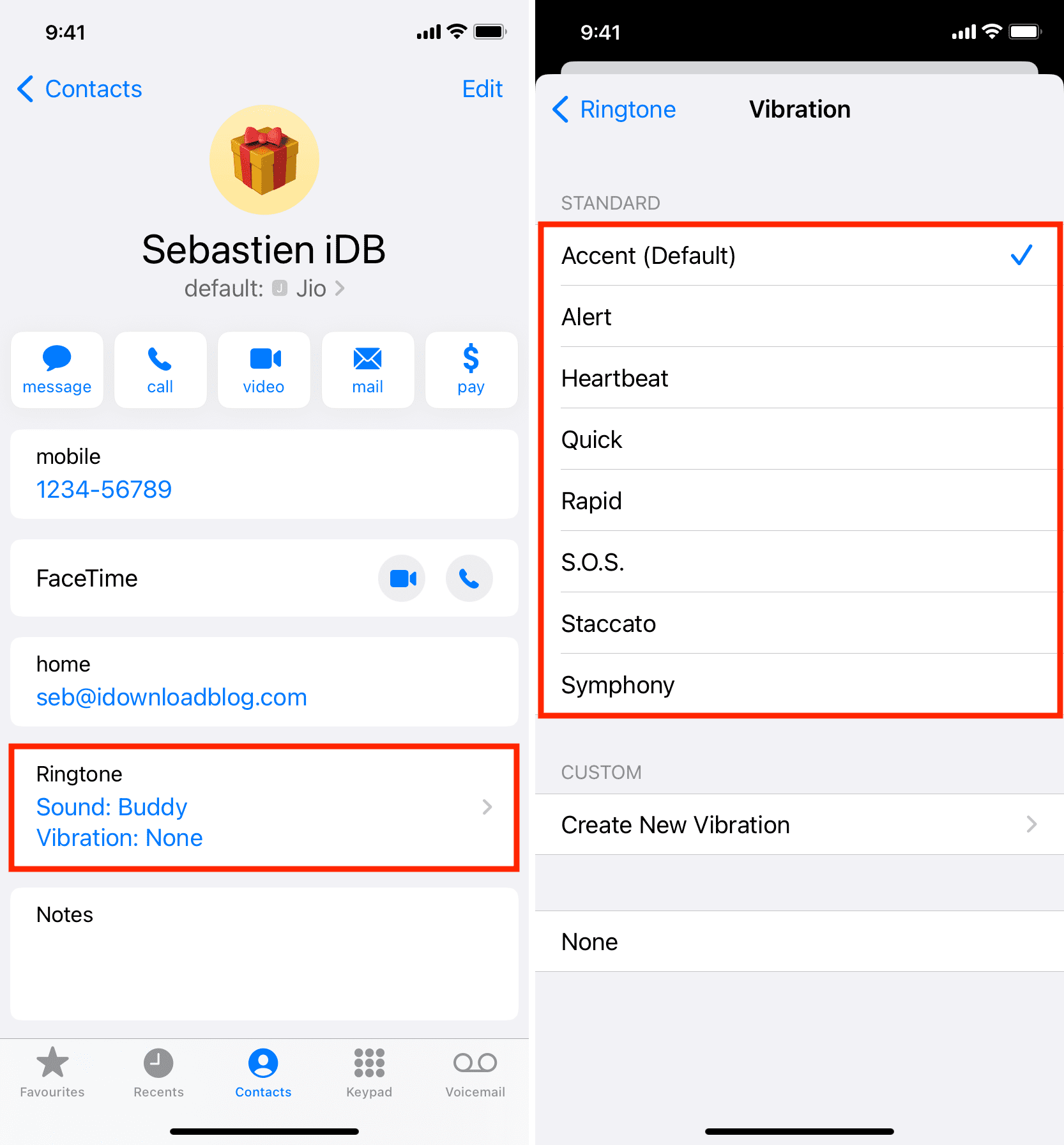
8. تحقق من إعدادات إخطار تطبيقات آيفون والجهات الخارجية
الاهتزاز جزء من الإخطار. لذلك ، لن يهتز جهاز آيفون الخاص بك إلا عند ضبط التطبيق لإرسال التنبيهات. إذا تم إيقاف تشغيل إشعارات التطبيق أو تم ضبطها على الإرسال بهدوء ، فلن تسمع أي صوت أو تشعر بالاهتزاز.
اتبع هذه الخطوات للتأكد من أن التطبيق يمكنه إخطارك:
افتح إعدادات آيفون وانقر فوق الإخطارات.
اختر التطبيق الذي لا تتلقى إشعاراته.
قم بتشغيل مفتاح السماح بالإشعارات. بعد ذلك ، تأكد من تحديد الخيارات الأخرى مثل Lock Screen و Notification Center و Banners.
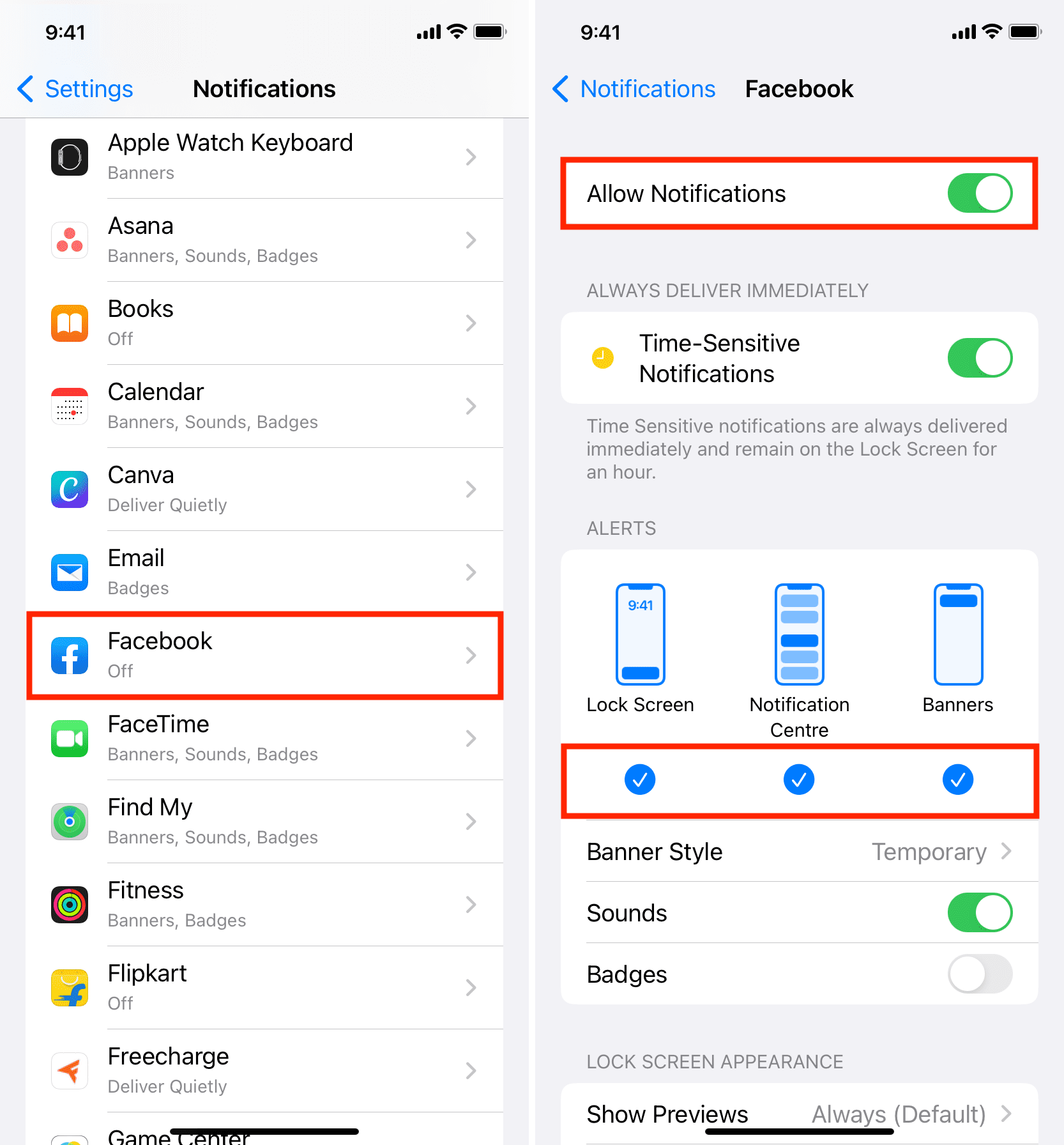
بالإضافة إلى الإعداد أعلاه على مستوى نظام التشغيل ، من الضروري أيضًا التحقق من إعدادات الإشعارات الداخلية للتطبيق. لا تحتوي جميع التطبيقات على قسم لإعداد الإشعارات ، ولكن معظم تطبيقات الدردشة والمشابه لها ذلك. إليك كيفية التحقق مرة أخرى مما إذا كانت ممكّنة أم لا. نأخذ مثال WhatsApp:
افتح التطبيق وانتقل إلى إعداداته.
ابحث عن إعدادات الإخطار.
تأكد من أنه مسموح له بإظهار التنبيهات.
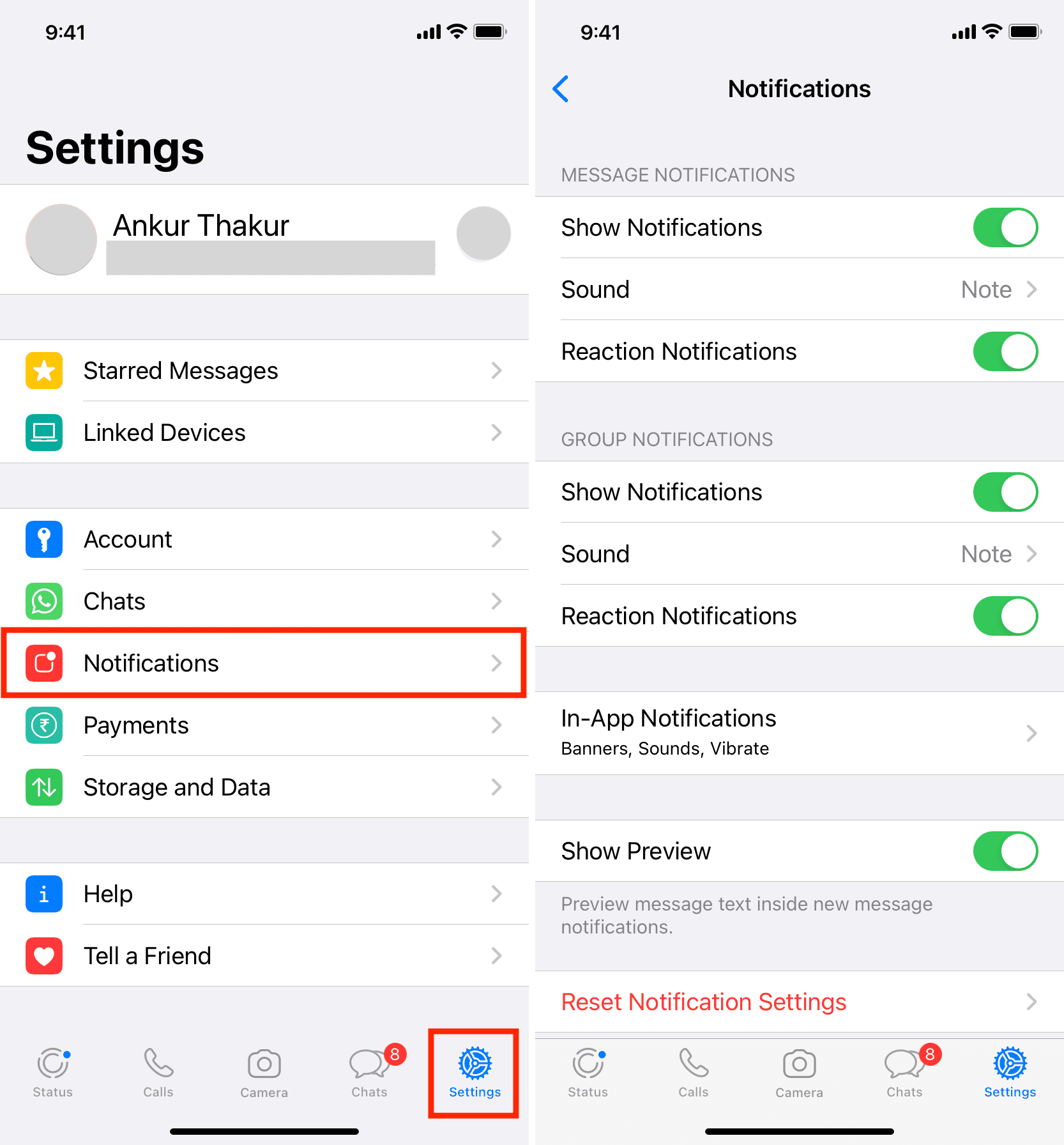
9. تشغيل اهتزازات لوحة المفاتيح
هل تتطلع إلى الحصول على ردود فعل لمسية عند الكتابة على لوحة مفاتيح آيفون؟ إذا كانت الإجابة بنعم ، فهذا له إعداد منفصل ، يمكنك التعرف عليه هنا.
10. قم بتحديث آيفون الخاص بك إلى أحدث إصدار من iOS
إذا كان جهاز آيفون الخاص بك يعمل بإصدار أقدم من iOS ، فانتقل إلى الإعدادات> عام> تحديث البرنامج وقم بتحديثه. يمكن أن يؤدي القيام بذلك إلى إصلاح العديد من المشكلات التي تسببها الأخطاء الموجودة على جهازك.
11. قم بإزالة العلبة المغناطيسية أو الغطاء
في حالات نادرة ، قد تتداخل بعض الحالات غير العادية التي تحتوي على مغناطيس بداخلها مع محرك Taptic ، ونتيجة لذلك قد لا يعمل على النحو المنشود ولا يوفر ردود فعل لمسية.
إذا كنت تستخدم مثل هذا الغطاء ، فيرجى إزالته وإعادة تشغيل جهاز آيفون الخاص بك ومعرفة ما إذا كان ذلك يحل المشكلة.
12. إعادة تعيين جميع إعدادات آيفون
عند إعادة تعيين إعدادات آيفون ، لا يؤدي ذلك إلى حذف تطبيقاتك وبيانات التطبيق والموسيقى والصور ومقاطع الفيديو وما إلى ذلك. ومع ذلك ، تتم إعادة جميع الإعدادات المخصصة إلى تهيئتها الافتراضية. في كثير من الحالات ، يؤدي القيام بذلك إلى إصلاح المشكلات المستمرة. لذلك ، إذا كان جهاز آيفون الخاص بك لا يهتز ، فابدأ وأعد ضبط جميع إعداداته.
13. هل أصلحت جهاز آيفون الخاص بك مؤخرًا؟
هل تم العمل على آيفون الخاص بك في أحد مراكز الخدمة مؤخرًا؟ إذا كانت الإجابة بنعم ، فلا يمكننا استبعاد إمكانية العمل الرديء. هم على الأرجح لم يربطوا دائرة محرك الاهتزاز ، أو ما هو أسوأ ؛ لقد خلقوا بعض المشاكل الأكبر!
لإصلاح ذلك ، أعد جهاز آيفون إلى مركز الخدمة واطلب منهم تشخيص المشكلة.
14. ربما يعاني آيفون الخاص بك من مشاكل في الأجهزة. اتصل بدعم Apple لإجراء فحص في المتجر
أخيرًا ، إذا لم يساعدك أي شيء مذكور أعلاه ، فمن شبه المؤكد أن جهاز آيفون الخاص بك به مشكلة في الجهاز. هل تتذكر إسقاطه على سطح صلب؟ ربما تسبب ذلك في فشل محرك الاهتزاز.
في هذه الحالة ، اصطحب آيفون إلى متجر Apple أو مركز إصلاح معتمد. سوف يمرون بها ويصلحون المشكلة. إليك كيفية بدء محادثة مع دعم Apple ، إذا كنت ترغب في ذلك. يمكنهم مساعدتك في تحديد موعد في متجر Apple القريب منك.

